1、首先选择插入图片按钮,将已经下载好的江苏省地图插入



2、然后呢选择插入现状中的自由曲线功能,临摹徐州市,直到形成闭合曲线


3、然后设置为白色填充和黑色轮廓,设置粗细为0.25磅



4、按照同样的操作,继续临摹宿迁市,并在徐州市内形成闭合曲线
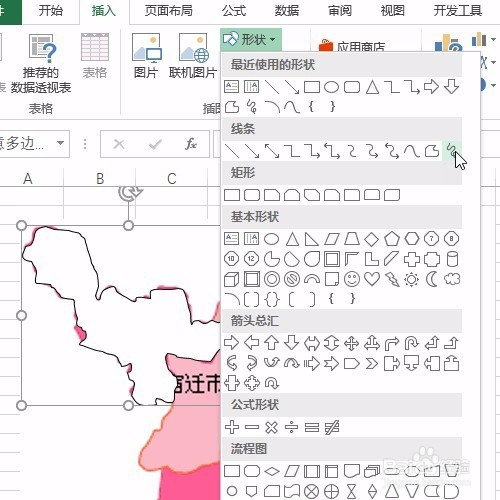


5、按照同样的操作设置白色填充、黑色轮廓等,在这里要多一步置于底层和上移一层的操作




6、按照同样的操作,临摹完所有的城市

7、然后呢插入文本框,按照图片内容标记城市名字



8、最后选择其中一个城市,按Ctrl+A快捷键,全选所有对象,并右键单击选择组合按钮

9、最后保存文件即可
